电脑默认核显怎么设置独显
更新时间:2023-12-07 15:54:58作者:yang
在如今的数字时代,电脑已经成为了我们生活中不可或缺的一部分,对于一些需要高性能图形处理的任务,电脑的默认核显可能无法满足用户的需求。幸运的是对于使用Windows 10操作系统的用户来说,切换显卡的过程并不困难。通过一些简单的设置,我们可以将默认的核显切换为独立显卡,以获得更好的图形性能。接下来我们将探讨如何进行这一设置,让我们的电脑为我们带来更出色的视觉体验。
操作方法:
1.确认你的电脑是否是双显卡
1、按下win+X键,点击进入设备管理器
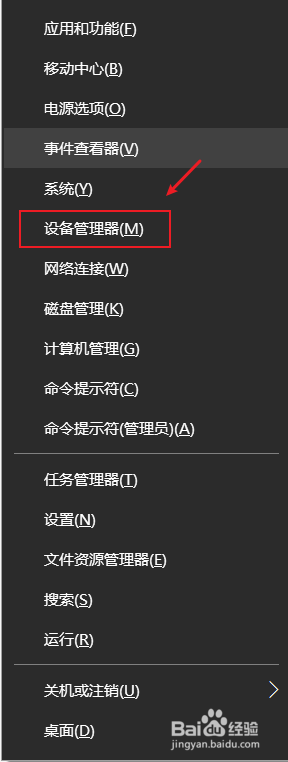
2、点击打开显示适配器,如果看到有两个显卡,那你的电脑就是双显卡的
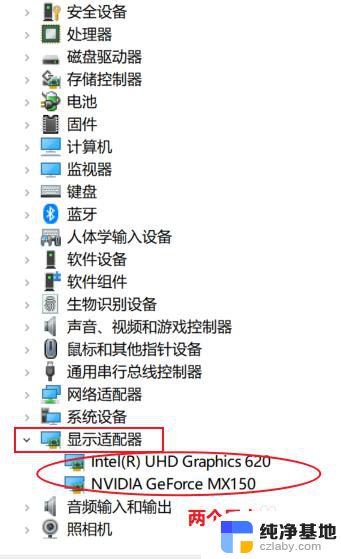
3.切换到独立显卡
1、按下win+q,搜索框输入NVIDIA。点击进入NVIDIA控制面板
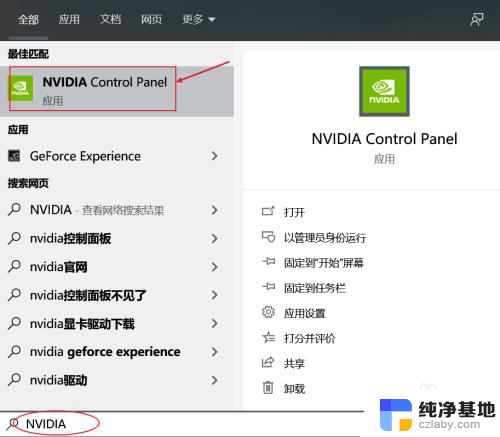
4.2、点击管理3D设置,在首选图形处理器那里。点击下拉选择高性能NVIDIA处理器,点击右下角的应用即可切换到了独立显卡。
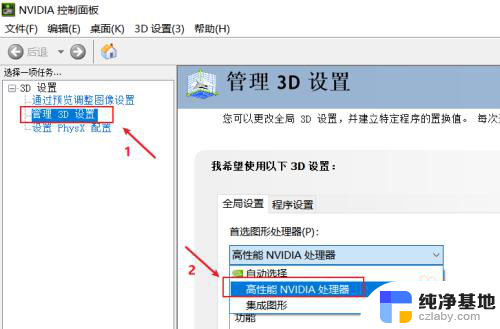
5.3、如果不需要高性能显卡,为了省电,可以选择集成显卡。在首选图形处理器那里。点击下拉选择集成图形,点击右下角的应用即可
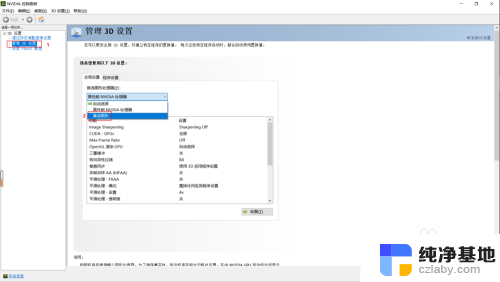
以上就是在电脑默认使用核显时如何设置独显的全部内容,需要的用户可以按照小编提供的步骤进行操作,希望这能对大家有所帮助。
- 上一篇: win10更改语言首选项
- 下一篇: 笔记本输入法怎么设置搜狗输入法
电脑默认核显怎么设置独显相关教程
-
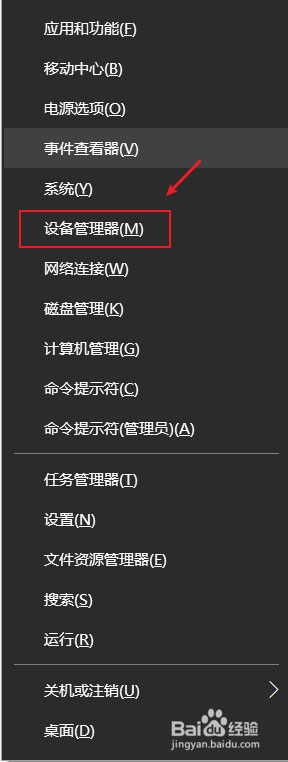 笔记本电脑核显和独显怎么切换
笔记本电脑核显和独显怎么切换2024-01-19
-
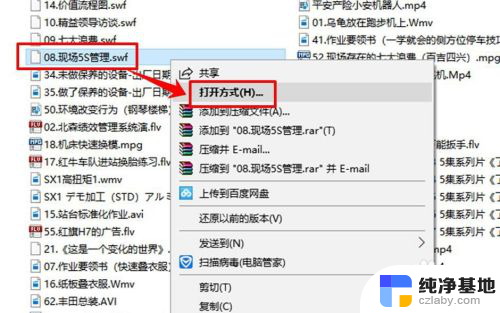 电脑默认播放器怎么设置
电脑默认播放器怎么设置2024-07-12
-
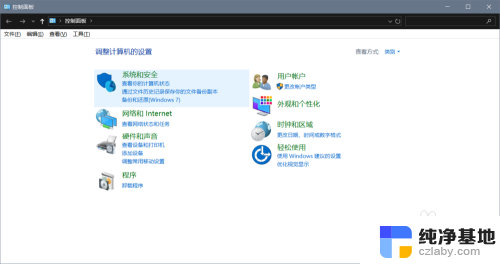 电脑怎样设置默认办公软件
电脑怎样设置默认办公软件2024-01-07
-
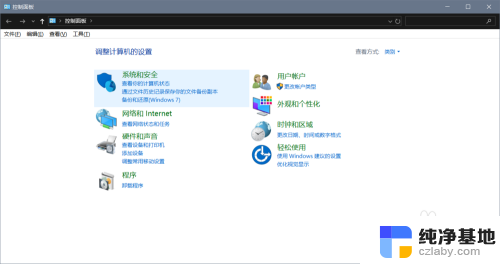 电脑设置默认办公软件
电脑设置默认办公软件2023-11-28
win10系统教程推荐